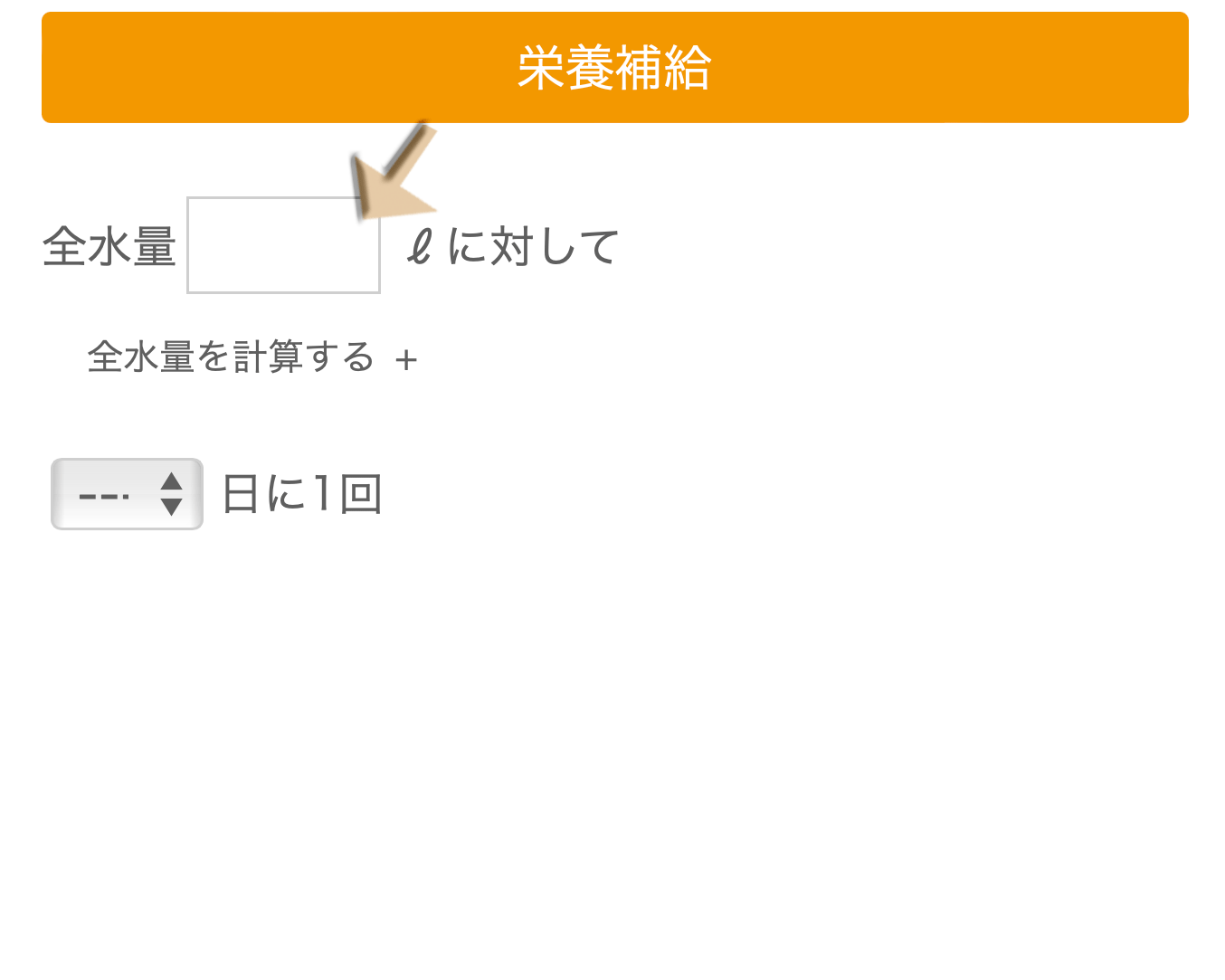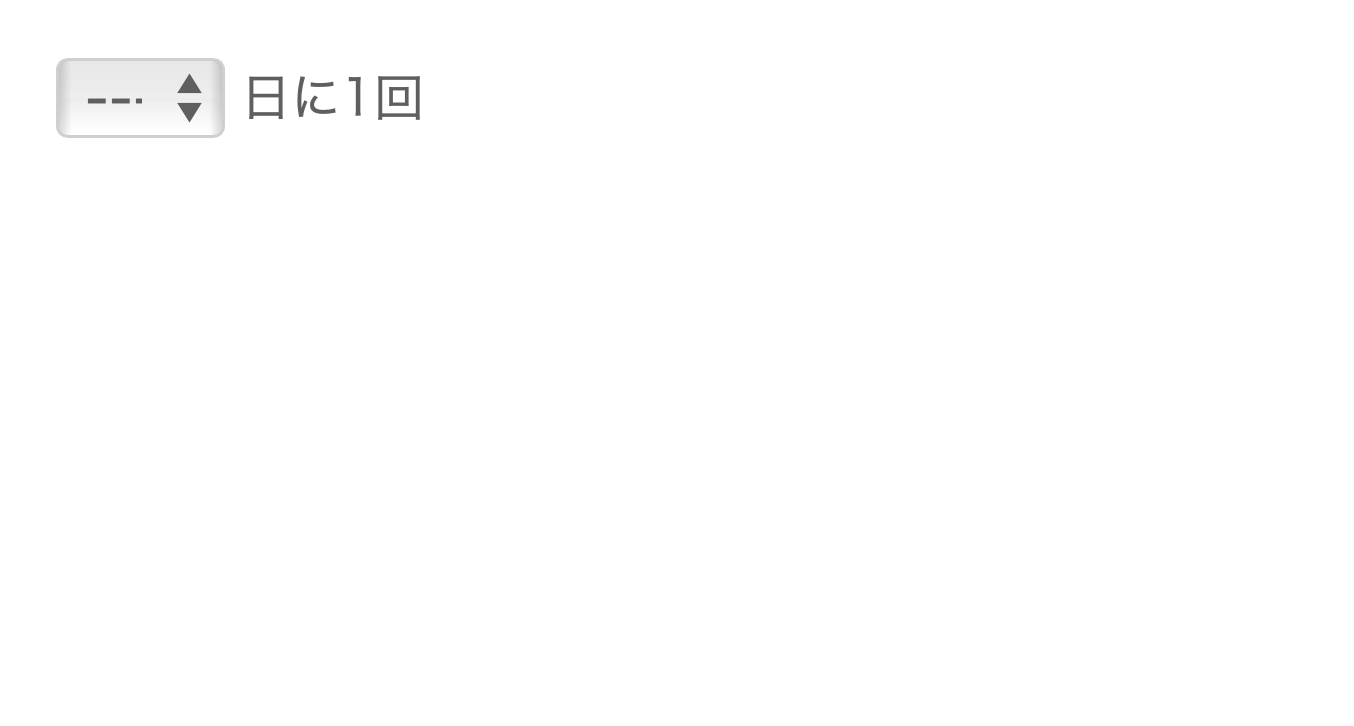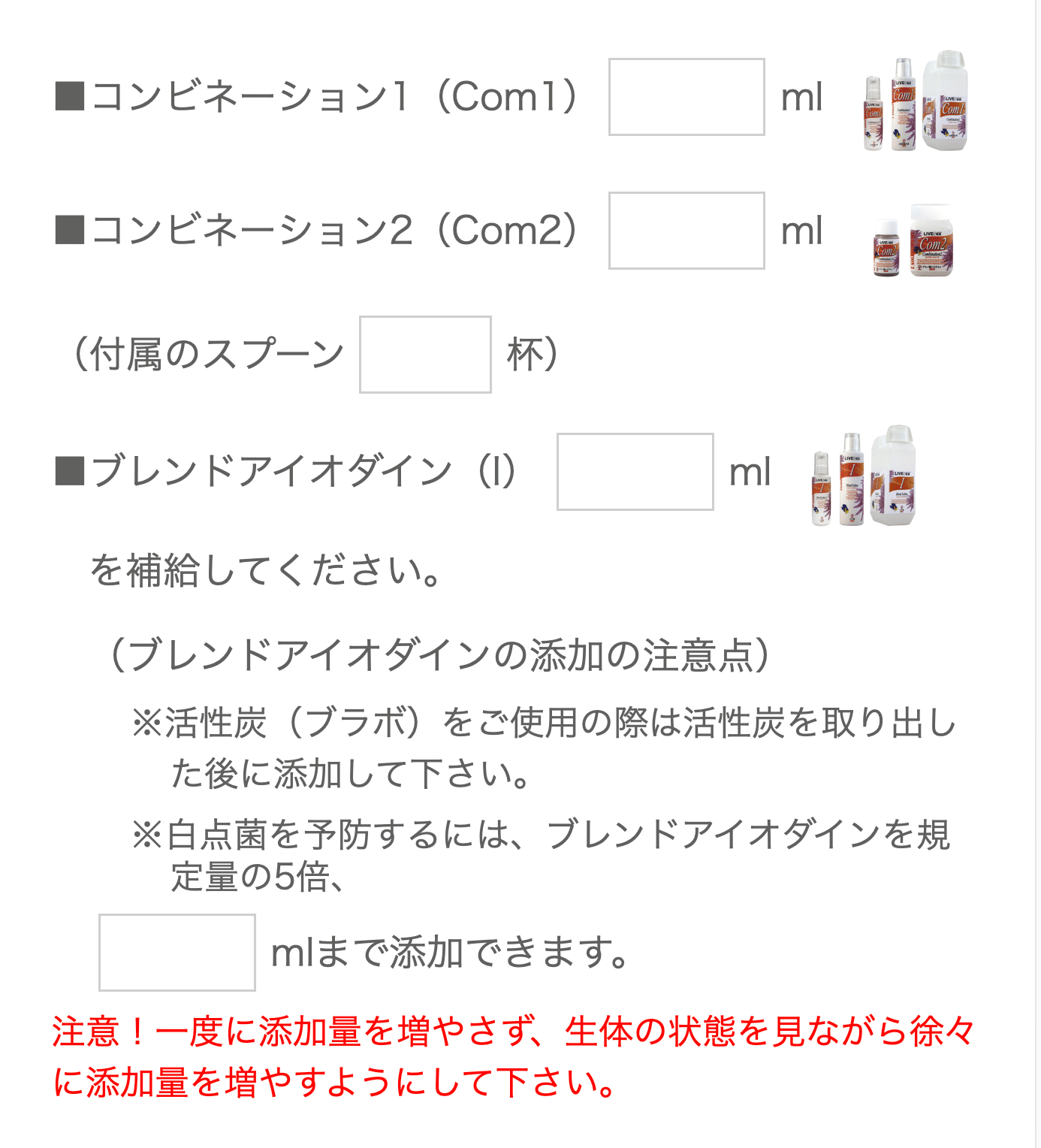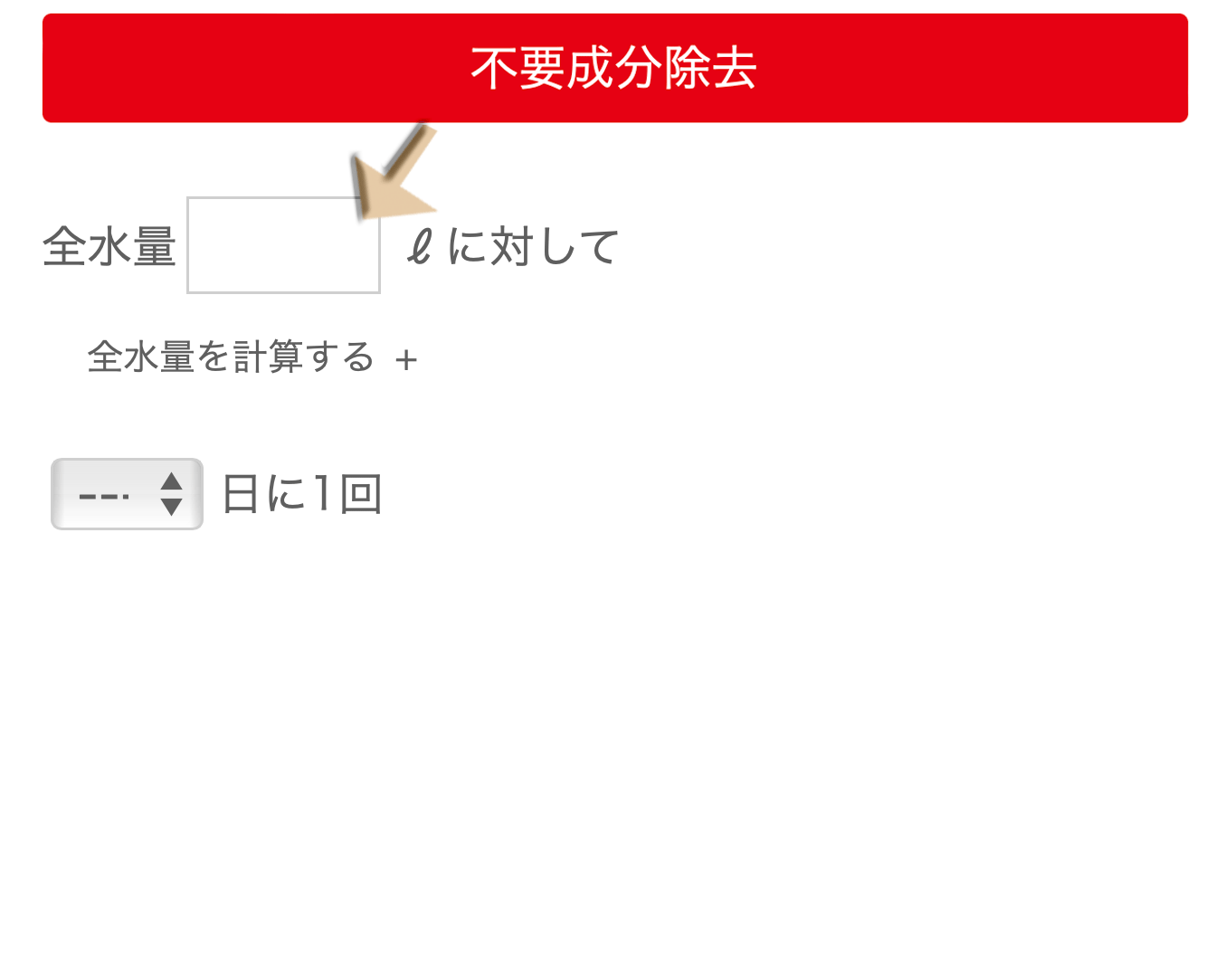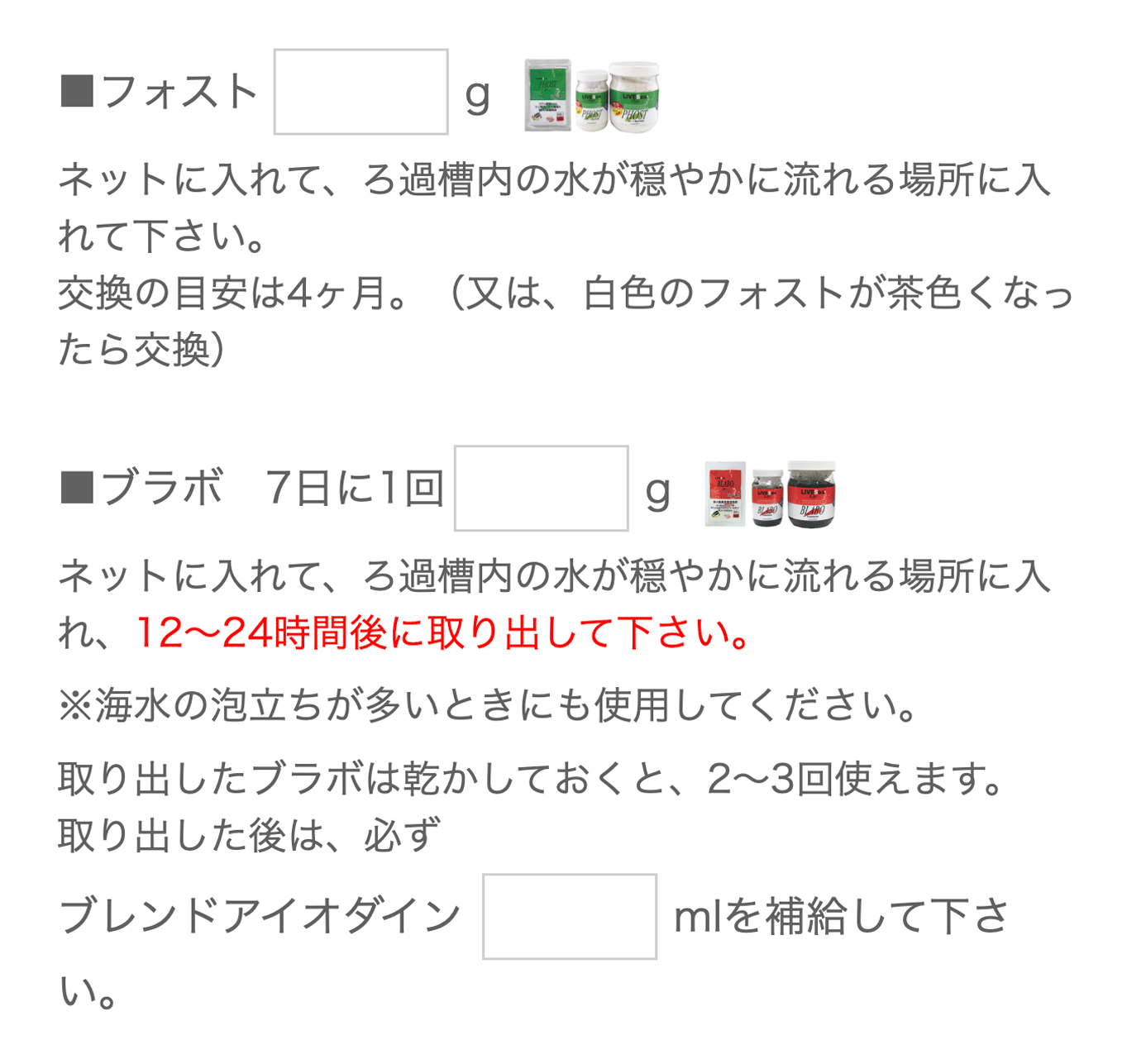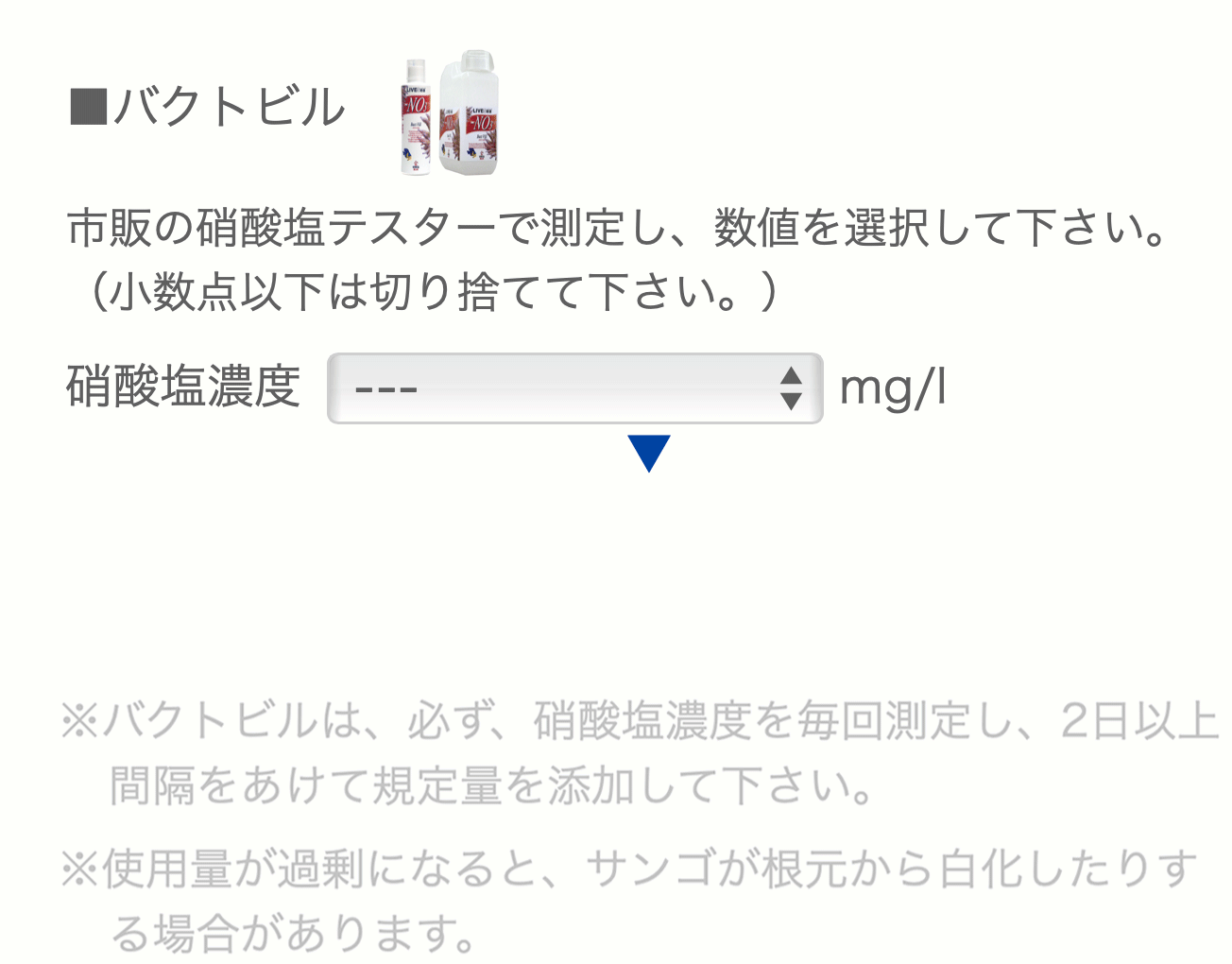|
|
|
| 【Step1】 |
①海水塩分(濃度)‰を確認してください。
魚の生息域に合わせて、海水濃度は31〜35‰の範囲内で管理してください。海水濃度が低い時はライブシーソルトを足してください。又、濃度が低い時は真水を足して薄めてください。
②測定したpH値とアルカリ度(KH)の数値をセレクトボックス内から選んでください。
※アルカリ度の測定値の小数第2位以下は切り捨ててください
。例)3.25→3.2
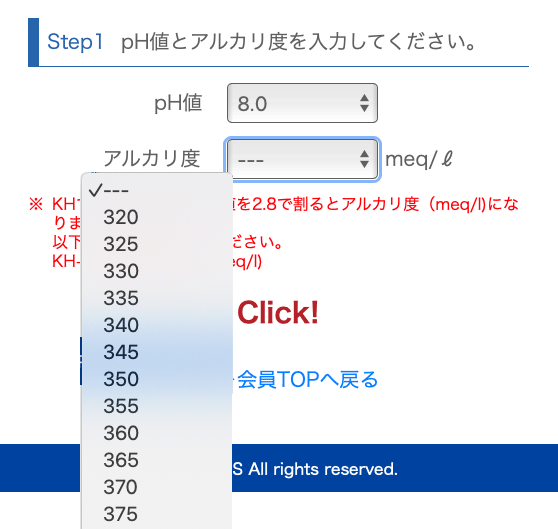
③選択したらClick!をクリック
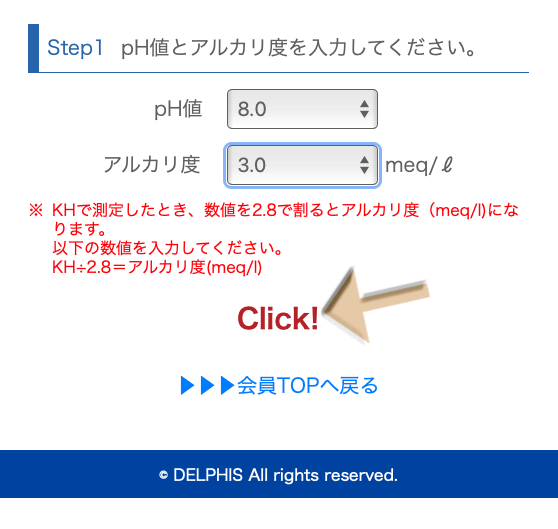
④判定結果を確認し、内容に沿って対応してください。
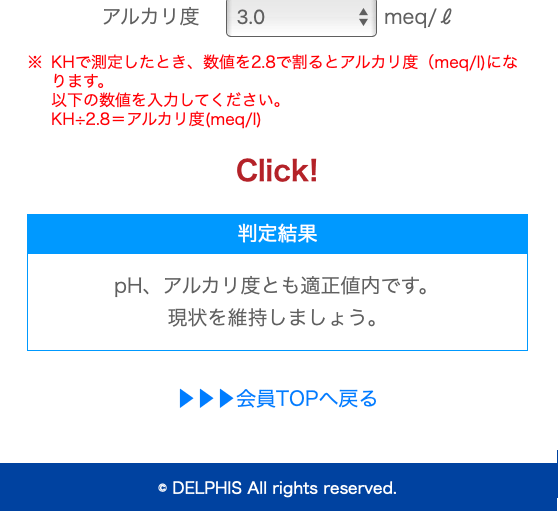 ⑤水量計算用の自動計算表は必要に応じて出てます。水槽、ろ過槽、サンプ槽の寸法を□枠内入れてください。(単位cm)
⑤水量計算用の自動計算表は必要に応じて出てます。水槽、ろ過槽、サンプ槽の寸法を□枠内入れてください。(単位cm)
(パソコンでご利用の際、数字を入れ直す時、変更の際は前データがクリアになっているか必ずご確認ください。)
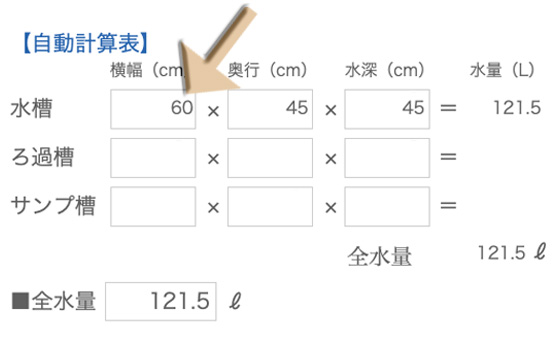 ⑥判定結果で水質調整が必要な場合、水質の調整に必要な容量が出てきます。
⑥判定結果で水質調整が必要な場合、水質の調整に必要な容量が出てきます。
その場合は赤文字で表記された数字を下の枠内に手入力してください。
水質調整に必要なライブシー製品の必要な量がわかります。内容に沿って対応してください。
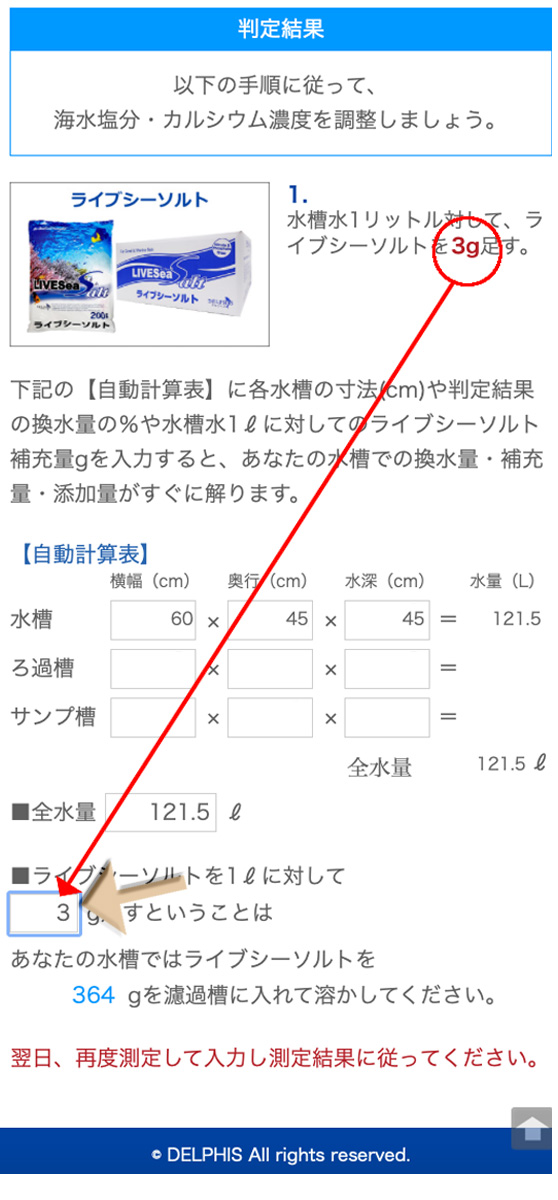
|
|
|

|
| 【Step1】 |
①測定した海水塩分(濃度)とカルシウム濃度の数値をセレクトボックス内から選んでください。
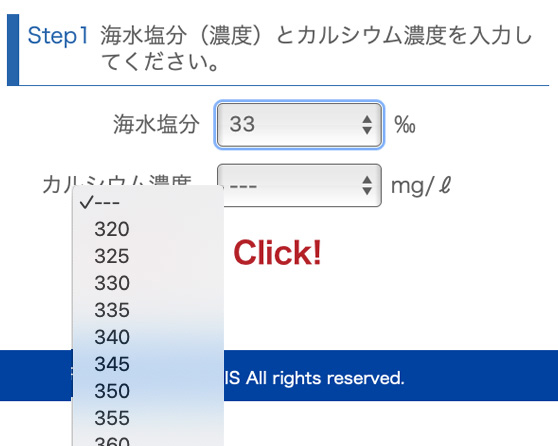
②選択したらClick!をクリック
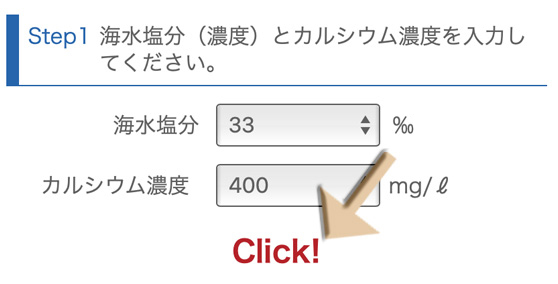
③判定結果を確認し、内容に沿って対応してください
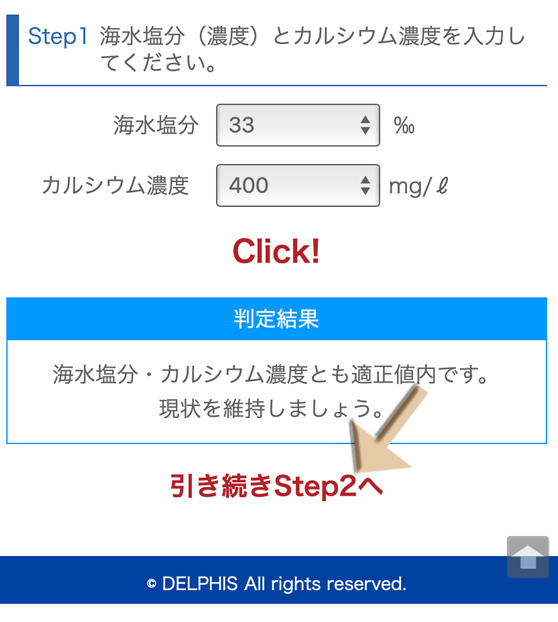 ④水量計算用の自動計算表は必要に応じて出てます。水槽、ろ過槽、サンプ槽の寸法を□枠内入れてください。(単位cm)
④水量計算用の自動計算表は必要に応じて出てます。水槽、ろ過槽、サンプ槽の寸法を□枠内入れてください。(単位cm)
(パソコンでご利用の際、数字を入れ直す時、変更の際は前データがクリアになっているか必ずご確認ください。)
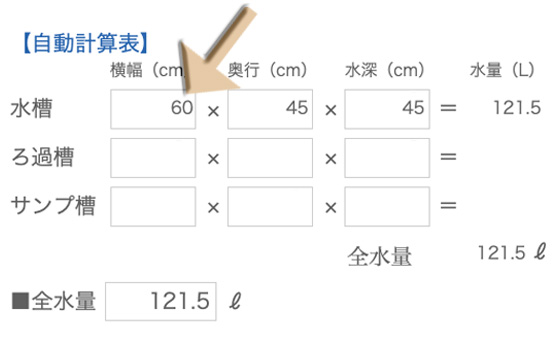 ⑤判定結果で水質調整が必要な場合、水質の調整に必要な容量が出てきます。
⑤判定結果で水質調整が必要な場合、水質の調整に必要な容量が出てきます。
その場合は赤文字で表記された数字を下の枠内に手入力してください。
水質調整に必要なライブシー製品の必要な量がわかります。内容に沿って対応してください。
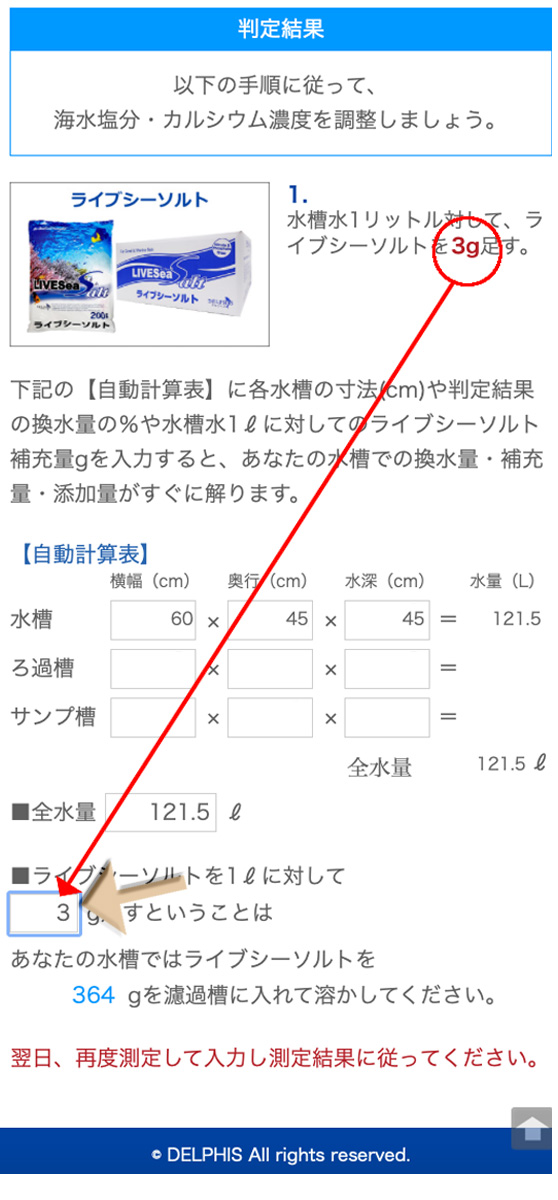
|
| 【Step2】 |
①測定したpH値とアルカリ度(KH)の数値をセレクトボックス内から選んでください。
※アルカリ度の測定値の小数第2位以下は切り捨ててください
。例)3.25→3.2
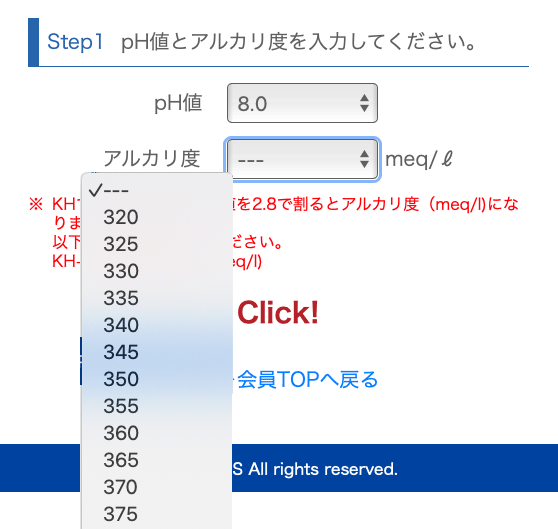
③選択したらClick!をクリック
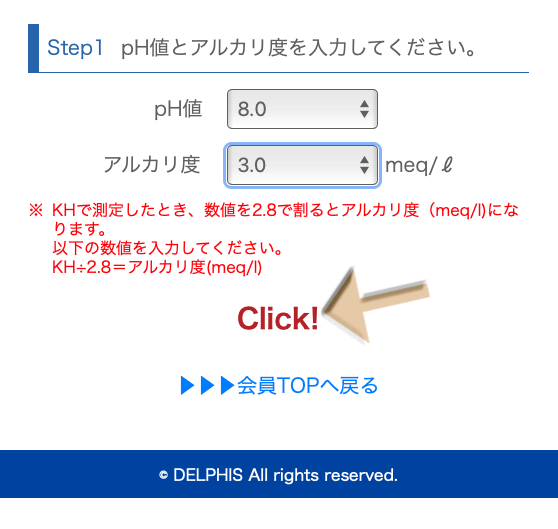
④判定結果を確認し、内容に沿って対応してください。
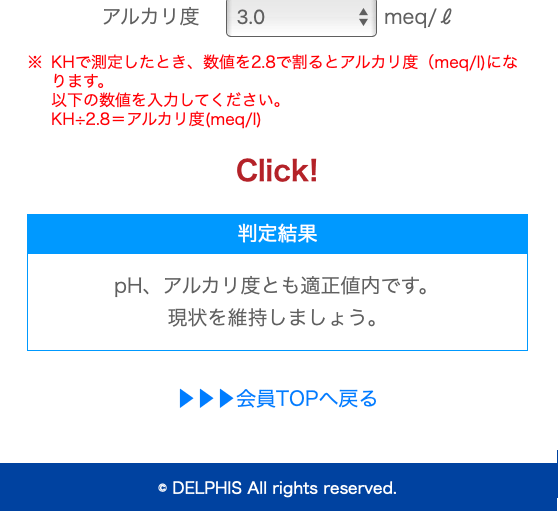 ⑤水量計算用の自動計算表は必要に応じて出てます。水槽、ろ過槽、サンプ槽の寸法を□枠内入れてください。(単位cm)
⑤水量計算用の自動計算表は必要に応じて出てます。水槽、ろ過槽、サンプ槽の寸法を□枠内入れてください。(単位cm)
(パソコンでご利用の際、数字を入れ直す時、変更の際は前データがクリアになっているか必ずご確認ください。)
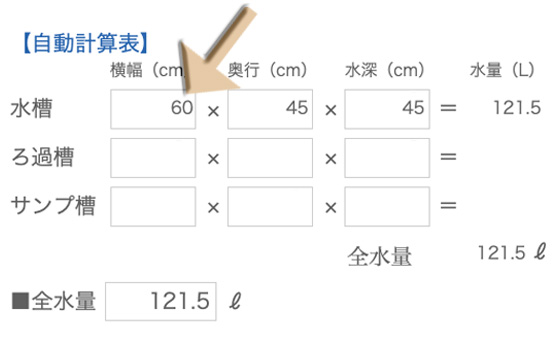 ⑥判定結果で水質調整が必要な場合、水質の調整に必要な容量が出てきます。
⑥判定結果で水質調整が必要な場合、水質の調整に必要な容量が出てきます。
その場合は赤文字で表記された数字を下の枠内に手入力してください。
水質調整に必要なライブシー製品の必要な量がわかります。内容に沿って対応してください。
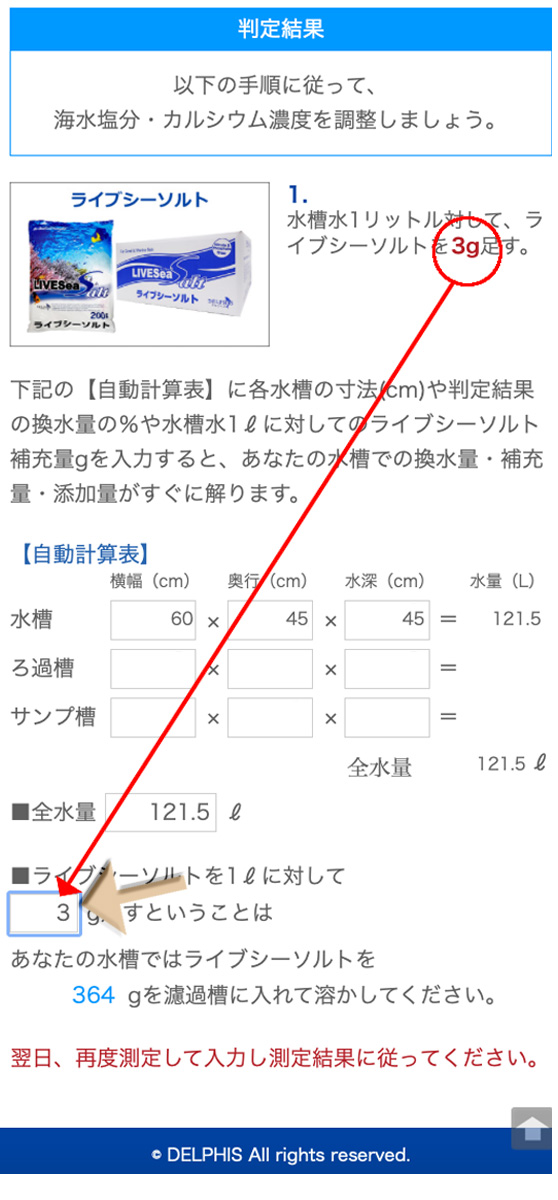
|